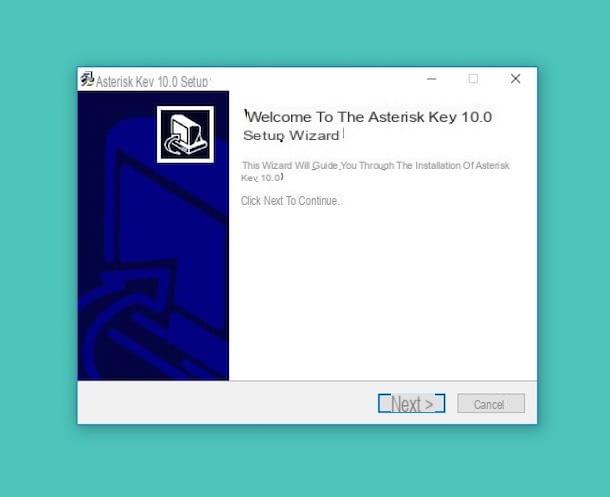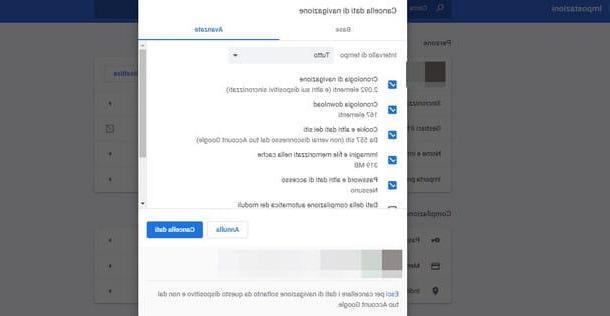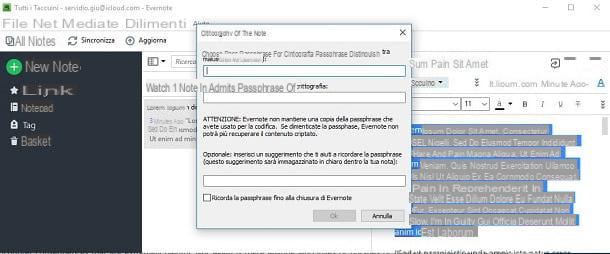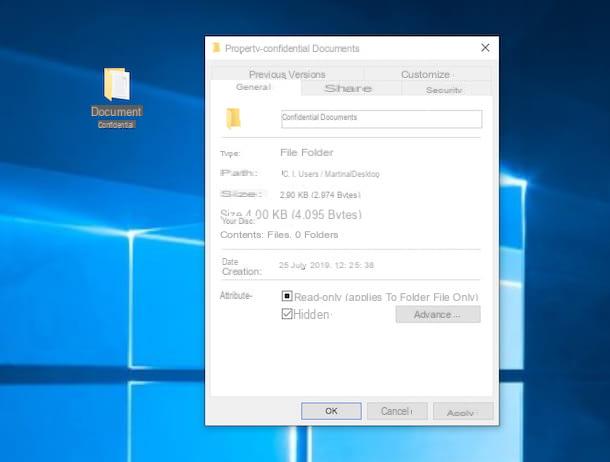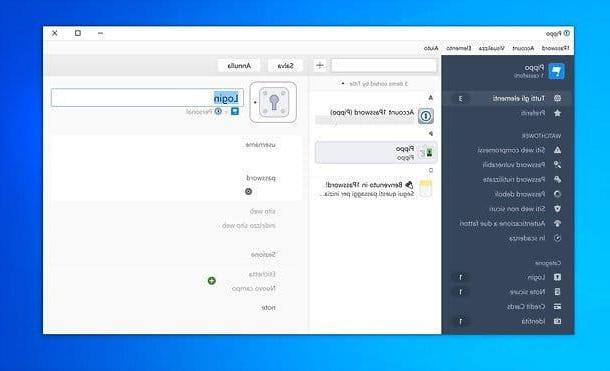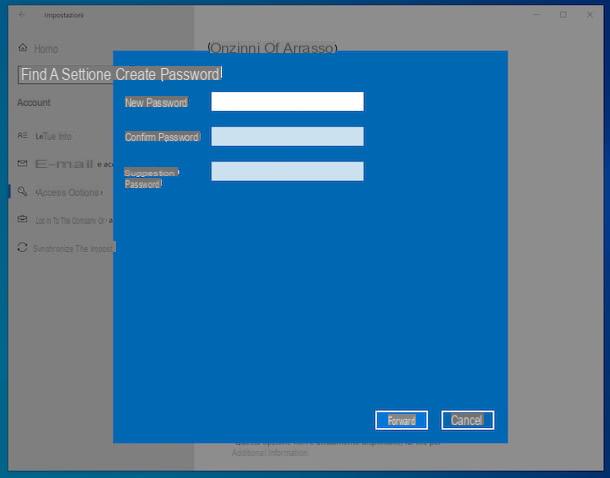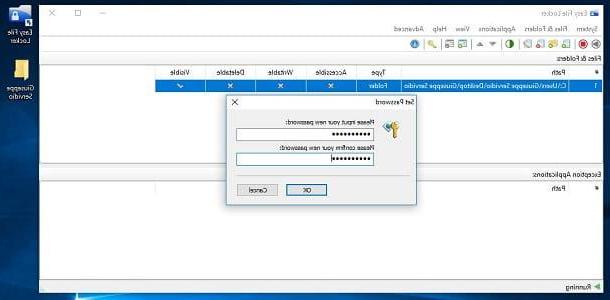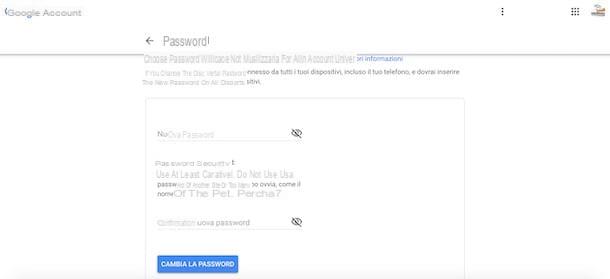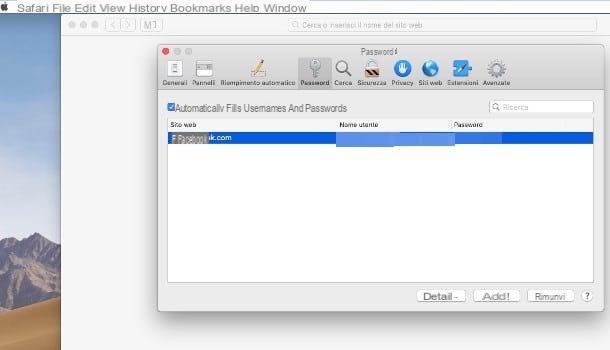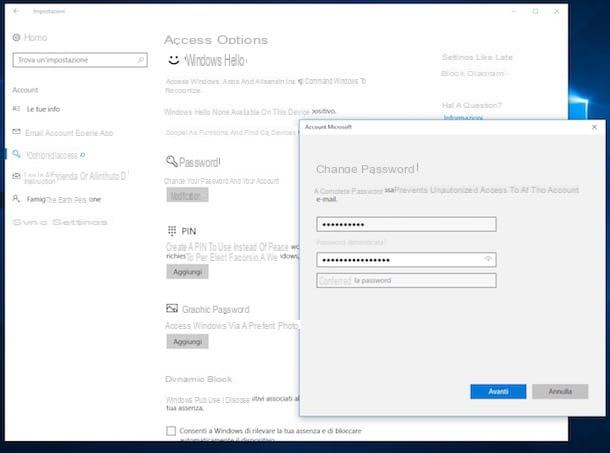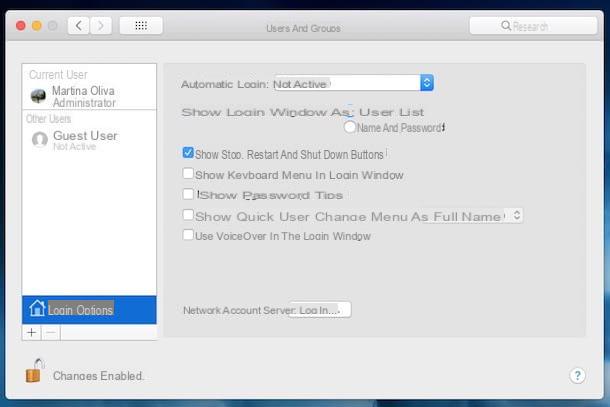Cómo restablecer la contraseña de PC con Windows 10
Si usa una computadora equipada con Windows 10, este es el capítulo del tutorial que es adecuado para usted, en el que explicaré cómo reemplazar la contraseña de acceso actual y cómo restablecerla si la ha olvidado.
Cambiar contraseña
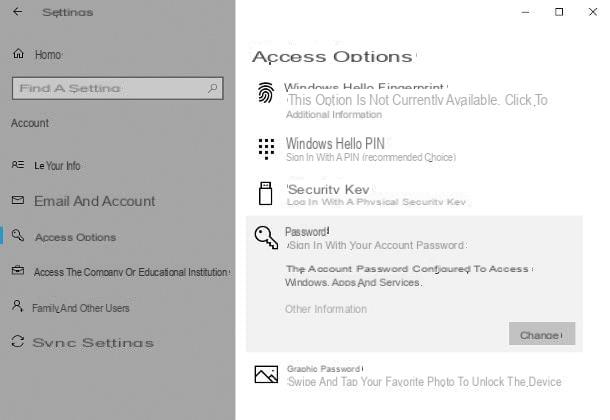
Para cambiar la contraseña de Windows y reemplazarla con una nueva contraseña, proceda de la siguiente manera: haga clic en el botón Inicio (el icono en forma de banderín ubicado en la esquina inferior izquierda de la pantalla), presione elengranaje que se encuentra en la barra lateral izquierda, llega a la sección Cuenta ubicado en la pantalla que se abre y haga clic en el elemento Opciones de acceso, colocado a la izquierda.
Ahora, haga clic en la entrada Contraseña, luego en el botón Modificación y, si ha iniciado sesión con una cuenta Microsoft, verifique su identidad indicando cómo recibir el código de verificación, luego haga clic en el botón adelante e ingrese la secuencia numérica que recibió. A continuación, ingrese el contraseña en uso y Nueva contraseña dentro de los campos que se le proponen y haga clic en los botones adelante e final.
Si, por el contrario, ha iniciado sesión a través de un cuenta local, cumplimente el formulario que se le propone indicando el contraseña actualmente en uso y luego el Nueva contraseña, dos veces. Si lo considera oportuno, establezca también un sugerencia que puede ayudarte a recordar la palabra secreta y terminarla haciendo clic en los botones adelante e final.
Si es necesario, de la sección Cuenta> Opciones de inicio de sesión de Windows 10 tienes la posibilidad de cambiar, con un procedimiento bastante similar al visto arriba, incluso la contraseña gráfica, el PIN, el rastro facial o la huella dactilar en uso. Para obtener más información, no dude en consultar mi guía sobre cómo cambiar su contraseña de Windows 10.
Reemplazo de contraseña olvidada
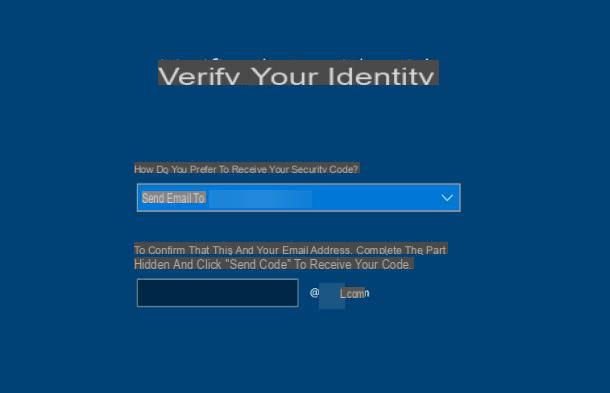
Si, por el contrario, ha olvidado la contraseña para acceder al equipo, deberá utilizar un procedimiento diferente, según el tipo de cuenta (Microsoft o local) configurada en el PC.
- Cuenta Microsoft - clic en el enlace ¿Olvidó su contraseña colocado inmediatamente debajo del cuadro de texto dedicado a ingresar la palabra clave, seleccione el cómo recibir el código de verificación entre los que se muestran y, si es necesario, indique la información que falta (por ejemplo, dirección de correo electrónico) en el campo de texto correspondiente. Luego haga clic en el botón adelante, introducir el código de verificación recibido hace un momento, haga clic en el botón de nuevo adelante e ingrese la nueva contraseña para usar en los campos Nueva contraseña e confirmar contraseña. Finalmente, presione el botón adelante por última vez y eso es todo. Si no puede acceder a las opciones disponibles para recibir el código de seguridad, haga clic en el enlace No tengo nada de esta información y, si no tienes un código de recuperación, presione el botón No y responder las preguntas que se le hagan, para que Microsoft pueda ponerse en contacto con usted y restaurar el acceso a su cuenta (más información aquí).
- Cuenta local - ingrese la contraseña incorrectamente y presione la tecla Envío en el teclado, para mostrar el sugerencia establecida por usted en relación con la contraseña elegida: puede ayudarlo a recordarla. Si falla en su intento, puede intentar omitirlo usando un software especial, llamado KON-BOOT, sobre el que le contaré más en capítulos posteriores de esta guía.
Cómo restablecer la contraseña de PC con Windows 7
Si necesita cambiar la contraseña de Windows 7, puede actuar de al menos dos formas diferentes: a través del Panel de control, para reemplazar una contraseña que recuerde (pero que considere obsoleta), o mediante el uso de software de terceros, para restablecer una contraseña que ya no recuerda. Encuentra todo lo que se explica a continuación.
Cambiar contraseña
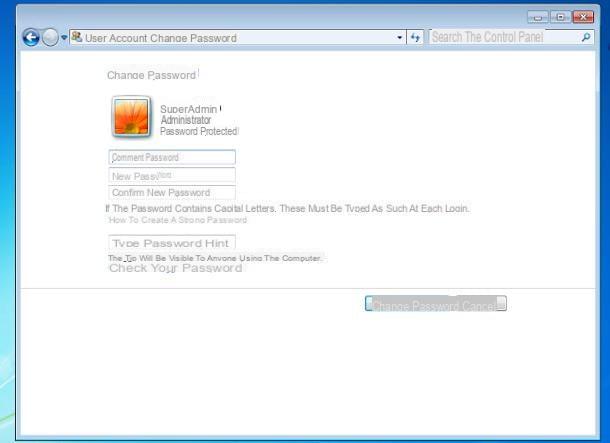
Para cambiar su contraseña de inicio de sesión de Windows 7, debe utilizar el Panel de control. Entonces, para comenzar, abra este último recuperándolo desde el menú Inicio (accesible haciendo clic en el icono del banderín ubicado en la esquina inferior izquierda de la pantalla), vaya a las secciones Cuenta de usuario y seguridad familiar e Cambiar la contraseña de Windows y elige la opción Cambiar contraseña, ubicado en la siguiente pantalla.
Finalmente, ingrese el Contraseña actual y Nueva contraseña (dos veces) en los campos correspondientes, ingrese un sugerencia para recordarlo (si lo desea), luego haga clic en el botón Cambiar contraseña y listo
Reemplazo de contraseña olvidada
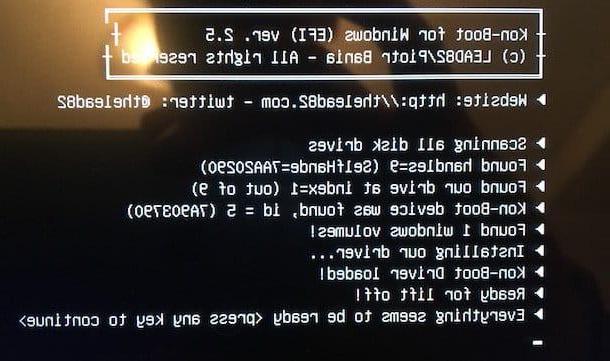
Si ha olvidado la contraseña de acceso, puede intentar recordarla consultando el sugerencia previamente configurado: para hacer esto, ingrese una contraseña incorrecta en el campo correspondiente en la pantalla de inicio de sesión y presione la tecla Envío teclado. Siguiendo este procedimiento, la sugerencia en cuestión debería aparecer a continuación.
Si tampoco puede recordar la contraseña de esta manera, puede intentar omitirla utilizando un software llamado KON-BOOT: es un programa que le permite iniciar sesión en Windows 7 (pero también en Windows 10 y macOS, en algunos casos) sin escribir la contraseña de la cuenta en uso.
KON-BOOT es un programa de pago (con precios a partir de 27 $ para una única licencia personal), debe realizarse desde una llave USB e no es compatible con BitLocker, por lo tanto, los archivos cifrados con esta tecnología no se pueden ver ni recuperar.
Antes incluso de continuar con la descarga del programa, le recomiendo que desactive temporalmente el antivirus en uso en la PC desde la que va a crear la llave USB KON-BOOT: dada su naturaleza, el software podría de hecho ser detectado como potencialmente dañino.
También creo que es mi deber hacer una recomendación adicional: use KON-BOOT para actuar única y exclusivamente en su propia computadora, o que debe desbloquear a solicitud específica de los propietarios legítimos. Acceder a los equipos informáticos de terceros sin estar autorizado puede representar un delito, además de ser una práctica muy incorrecta, y acarrear consecuencias muy graves: no me responsabilizaré en modo alguno del uso indebido que puedas hacer de las instrucciones. que estoy apunto de darte. ¿Todo claro? OK, procedamos.
Para comprar KON-BOT, conectado a su página de inicio, haga clic en el artículo Para ventanas y luego en el botón Comprar colocado en correspondencia con la licencia de su interés, con el fin de ser dirigido al sitio de PayPal: desde allí, puede optar por concluir la transacción utilizando su cuenta o una tarjeta de crédito / débito admitida.
Completó la descarga del Paquete ZIP del software, extráigalo en una carpeta de su elección, inicie el archivo de instalación contenido dentro de ella y, después de conectar el Memoria USB a su computadora, siga las instrucciones que se le dieron para instalar el software en ella.
Después de este paso también, conecte la llave USB creada a la computadora en la que desea actuar, enciéndala y, si es necesario, configúrela para realizar la bota desde USB, interviniendo en UEFI / BIOS: encontrará todo lo explicado en mi tutorial sobre cómo configurar el BIOS.
Si todo salió bien, el software debería completar su tarea con total autonomía (verás aparecer una pantalla con algunas animaciones y texto) y reiniciar automáticamente la computadora. En el siguiente arranque, cuando se muestre la pantalla de inicio de sesión, seleccione elcuenta usuario a la que desea acceder, si es necesario, deje en blanco el campo para ingresar la contraseña y presione la tecla Envío en el teclado, para ingresar al perfil.
Después de unos segundos, deberías encontrarte frente al escritorio de Windows 7. Para crear una nueva contraseña de acceso al sistema, solo debes seguir las instrucciones que te di en la sección anterior de la guía.
Nota: si Secure Boot está activo en su computadora, que es el módulo de seguridad que evita que los sistemas operativos no firmados se inicien, debe deshabilitar esta función de UEFI para continuar, o comprar una licencia comercial de KON-BOOT (que ofrece soporte para el desbloqueo con Secure Arranque activo).
Cómo restablecer la contraseña de Mac
No está utilizando una PC con Windows, sino una Mac? Luego lea las instrucciones sobre qué hacer a continuación: también en este caso, le explicaré cómo proceder tanto para cambiar una contraseña que conoce, pero que pretende reemplazar, como cómo actuar si la ha olvidado.
Cambiar contraseña
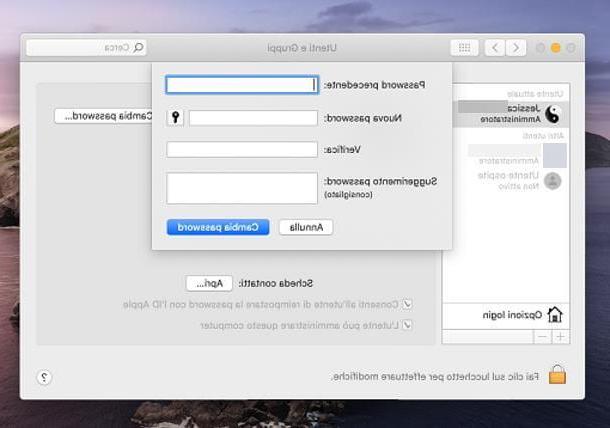
Para cambiar la clave de acceso actual de Mac, primero abra el Preferencias del Sistemahaciendo clic en el icono en forma de Dengranaje anexado a Barra de muelle.
Luego, vaya a la sección dedicada a Usuarios y grupos, presiona el botón Cambiar la contraseña… y llene el formulario propuesto con la información solicitada: contraseña anterior (es decir, el que está en uso), Nueva contraseña (dos veces) y, si lo considera necesario, una sugerencia para recuperarlo. Finalmente, presione el botón Cambiar contraseña y listo
Reemplazo de contraseña olvidada
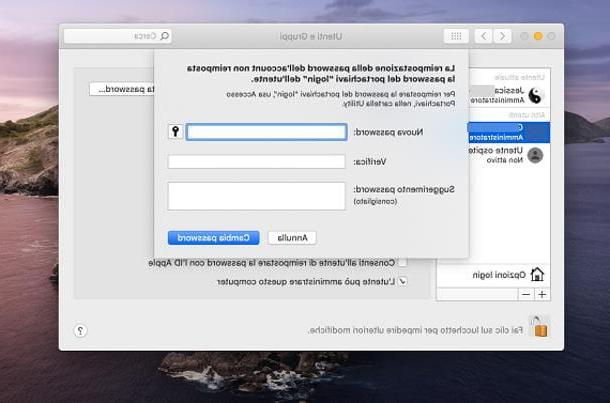
Sin embargo, para reemplazar una contraseña olvidada, puede seguir varios caminos diferentes. Primero, si se configura una segunda cuenta con privilegios administrativos en su Mac y tiene la capacidad de acceder a esa cuenta (o pedirle ayuda a su propietario), puede usarla para restablecer la contraseña de su perfil personal.
Para hacerlo, inicie sesión en la otra cuenta de administrador disponible en Mac, vaya a Preferencias del Sistema, llega a la sección Usuarios y grupos, Haga clic en Lucchetto ubicado en la parte inferior izquierda y escriba (o pídales que escriban) la contraseña de la cuenta actualmente en uso. Finalmente, seleccione el tu cuenta de usuario de la barra lateral izquierda, haga clic en el botón Restablecer la contraseña ... y proceda con el reinicio ingresando la nueva clave de acceso en los campos correspondientes.
Otra técnica que puede emplear para este propósito es utilizar laID de Apple configurado en la computadora: en algunas Mac, de hecho, es posible restablecer la contraseña a través de su cuenta de iCloud, siempre que la opción correspondiente esté habilitada (debe actuar en Preferencias del sistema> Usuarios y grupos> [nombre de usuario]> Permitir al usuario restablecer la contraseña con ID de Apple) y recuerde la contraseña de su ID de Apple (que aún puede recuperar siguiendo las instrucciones de esta otra guía).
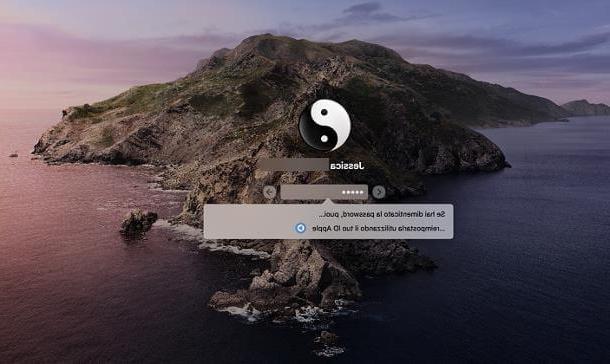
Para comprobar si es posible actuar de esta forma, escriba una contraseña incorrecta tres veces consecutivas: si ve aparecer un globo indicando la posibilidad de restablecerlo usando su ID de Applehaga clic en flecha correcta ubicado junto a la redacción mencionada anteriormente y siga las instrucciones que se le proponen para cambiar la contraseña para acceder a la Mac.
Si las soluciones anteriores no ayudaron y tiene habilitado el cifrado de disco en su computadora FileVault, luego permanezca en la pantalla de inicio de sesión durante aproximadamente un minuto, hasta que vea un mensaje que, al presionar el botón de apagado, la Mac se reiniciará en modo de recuperación, lo que le permitirá restablecer su contraseña a través de FileVault.
Entonces, apague la Mac, espere a que comience el modo de recuperación, coloque la marca de verificación junto al elemento Olvidé la contraseña y siga las instrucciones que se le den para restaurarlo.
Finalmente, si todo lo que te he propuesto te ha dado un resultado negativo, puedes intentar acceder a tu cuenta de usuario sin ingresar la contraseña usando el software KON-BOOT, el mismo ya visto para Windows 7.
Esta solución, sin embargo, tiene algunas limitaciones: en primer lugar, los archivos protegidos con FileVault, después del restablecimiento de la contraseña, serán ilegibles; segundo, KON-BOOT no funciona en Macs equipados con el chip T2 de Apple (iMac Pro y Mac Pro presentados en 2019 y posteriores, Mac mini presentados en 2018 y posteriores, MacBook Air y MacBook Pro presentados en 2018 y posteriores) y con elArranque seguro calificado. Para obtener más información sobre el tema, le sugiero que lea la página de soporte especial dedicada a KON-BOOT para Mac.
Cómo restablecer la contraseña de la PC